ショートカットキーの確認
カスタマーサポートセンターをクリックすると、ショートカットキーを確認できます。

よく使うショートカットキー
[Space]:[Space]キーを押すと、修正前と修正後の画像をすばやく比較することができます。
[Ctrl + C/V]: [Ctrl]+[C]キーを押して現在の画像の調整内容をコピーできます。
[Ctrl]+[V]キーを押して、別の画像に同じ調整を貼り付けることができます。
MacOSショートカットキーガイド
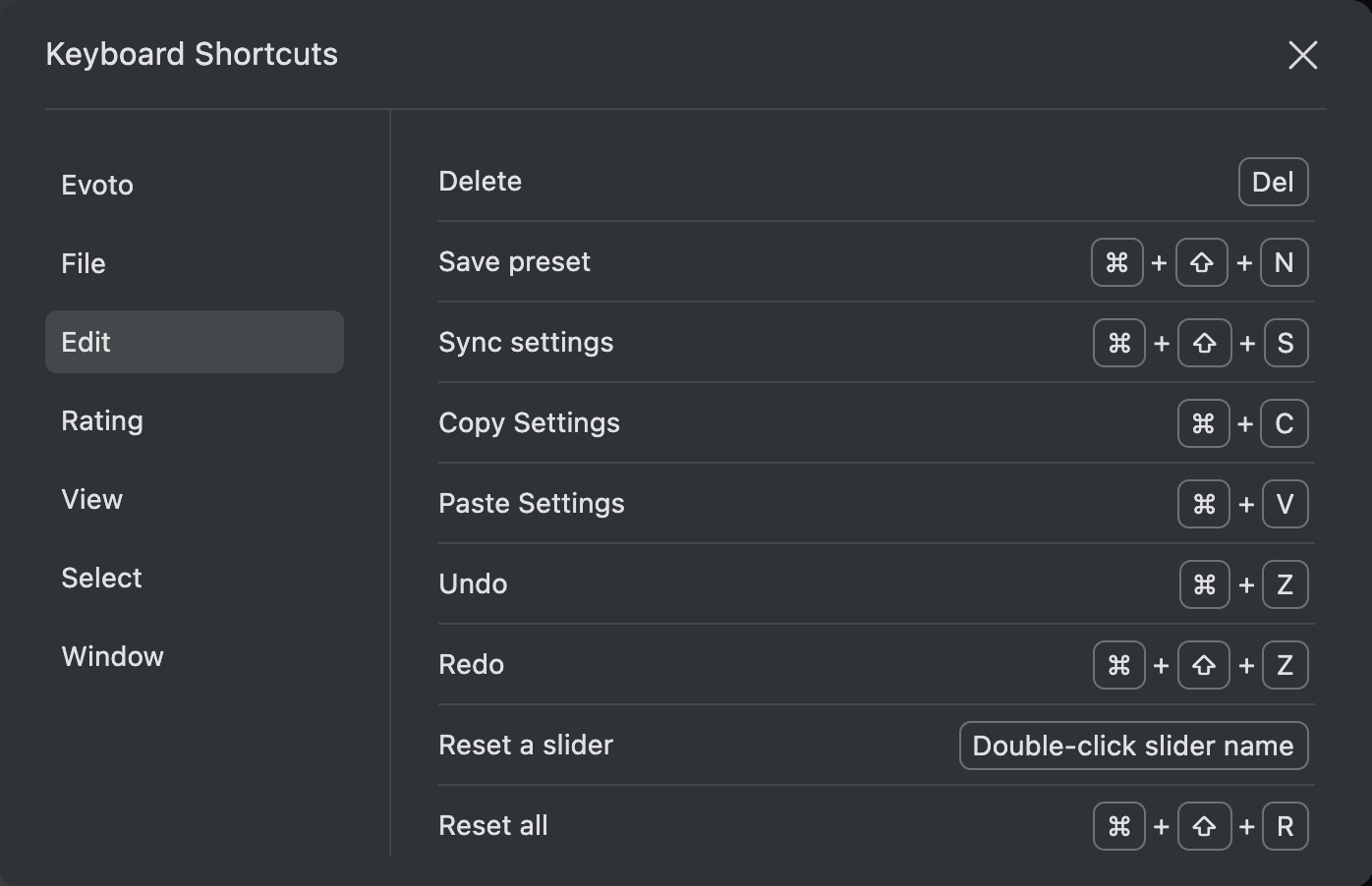
Windowsショートカットキーガイド
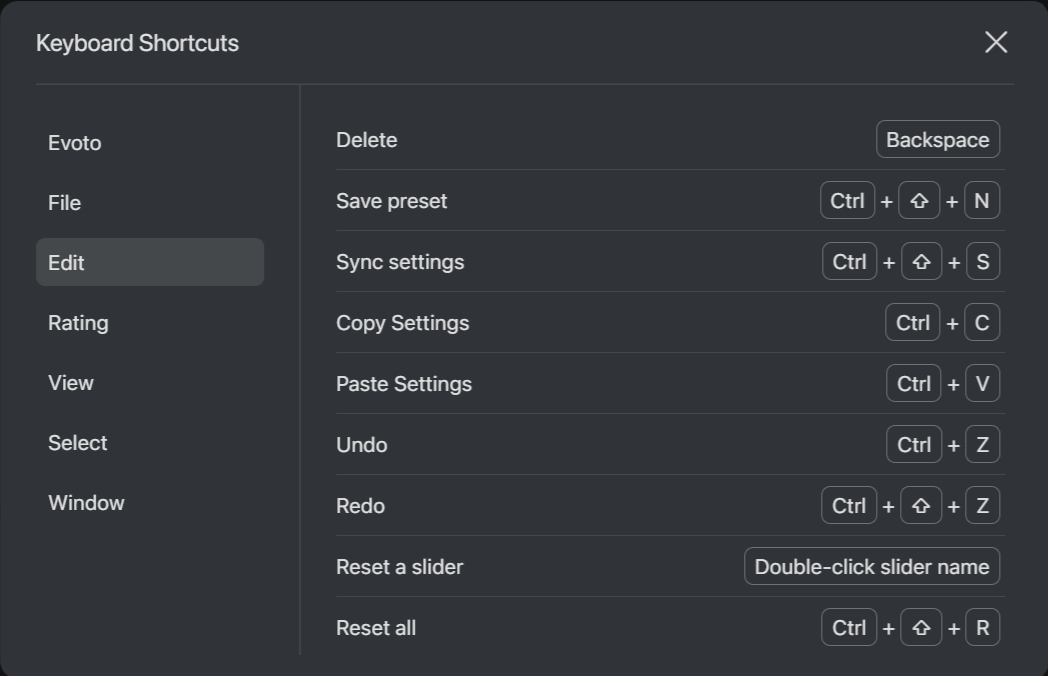
Last updated